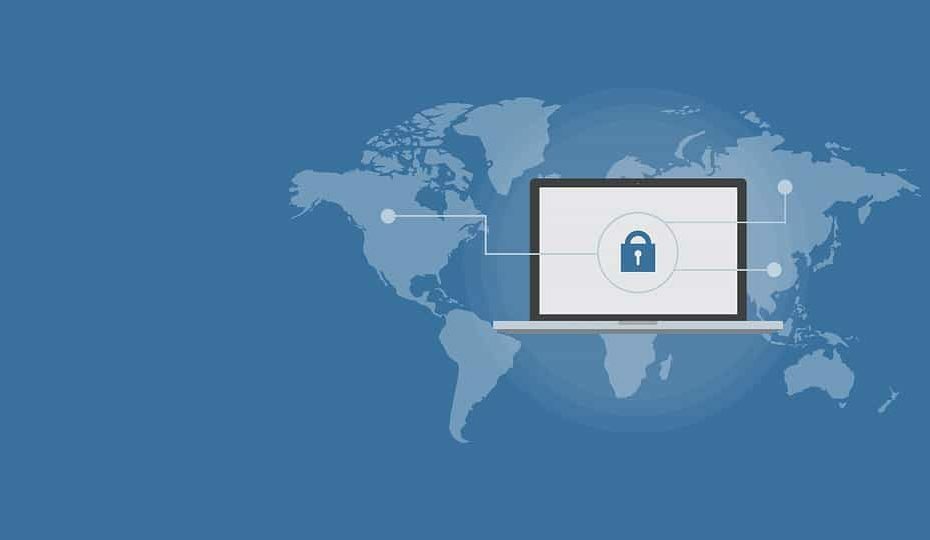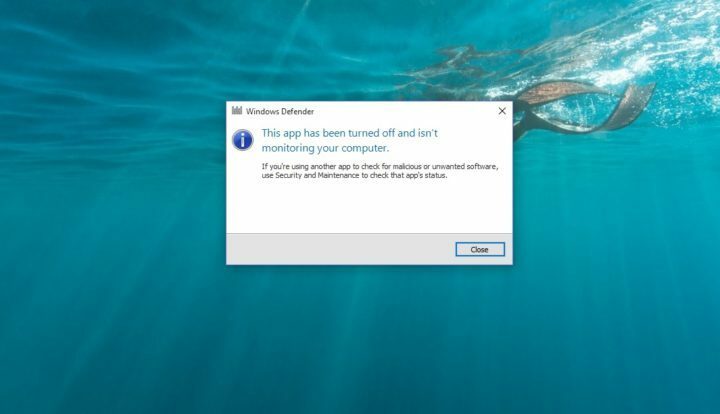Cihazınızda bu özelliği yönetmeyi öğrenin
- Müdahale Koruması, Windows 10 cihazınızı koruyan bir güvenlik özelliğidir.
- Farklı yöntemler kullanarak manuel olarak etkinleştirebilir veya devre dışı bırakabilirsiniz.
- Diğerlerinin yanı sıra, Kurcalama Korumasını, ilgili kayıt defteri anahtarına gidip değiştirerek devre dışı bırakabilirsiniz.

Güvenlik, özellikle bilgilerin korunması ve gizliliği söz konusu olduğunda, Windows kullanıcıları için temel endişe kaynağıdır.
Tam da bu nedenle, bu alanda Kurcalamaya Karşı Koruma adı verilen bir özelliği içeren güncellemeler ve iyileştirmeler yapılıyor.
Windows Güvenliği, çoğu siber güvenlik tehdidiyle başa çıkacak kadar güçlü olsa da, üçüncü taraf yazılımlar veya kötü amaçlı yazılımlar tarafından devre dışı bırakıldığında işe yaramaz hale gelir.
Temel amacı ilgili Windows Defender Antivirus ayarlarının değiştirilmesini önlemek olduğu için Kurcalamaya Karşı Koruma özelliği bu nedenle oluşturulmuştur.
Bu kapsamda, Windows 10'da Dış Müdahale Korumasını devre dışı bırakmak veya etkinleştirmek için kullanabileceğiniz yöntemlerin bir listesini derledik, ancak özelliği her zaman etkin tutmanızı önemle tavsiye ederiz.
Windows 10'da Dış Müdahale Korumasını nasıl açarım veya kapatırım?
1. Windows Güvenlik Kullanıcı Arayüzünü kullanın
- Tıkla Başlangıç görev çubuğunuzdaki düğme.
- Ayarlar'a tıklayın.
- Güncellemeler ve Güvenlik'e gidin.
- Windows Güvenliği'ni seçin.
- Virüs ve Tehdit korumasına geçin.
- Seçme Ayarları Yönet.
- Bulmak için biraz kaydırın Dış Müdahale Koruması.
- Değiştir arasında Açık veya Kapalı, neye ihtiyacınız olduğuna bağlı olarak.

2. Dış Müdahale Koruması için Kayıt defteri anahtarını düzenleyin
1. Tıklamak Kazanç + R Çalıştır iletişim kutusunu açmak için klavyenizdeki
2. Yazın regedit.exe. Bu açılacakKayıt düzenleyici.

3. Bu konuma gidin: HKEY_LOCAL_MACHINESOFTWAREMicrosoftWindows DefenderFeatures

4. Aranan DWORD'ye çift tıklayınMüdahale Korumasıdeğerini düzenlemek için.
5. şuna ayarla:0Dış Müdahale Korumasını devre dışı bırakmak için. Alternatif olarak,5Dış Müdahale Korumasını etkinleştirmek için.
PC'nizde Dış Müdahale Korumasını etkinleştirmenin veya devre dışı bırakmanın çok kolay bir yöntemi, Kayıt Defterini değiştirmektir. Tek yapmanız gereken Kurcalamaya Karşı Koruma kayıt defteri anahtarına gitmek ve DWORD değerini tercihlerinize göre değiştirmek.
eğer varsa Kayıt defterine erişimde sorun, ne yapacağınızı öğrenmek için özel makalemize göz atın.
- Dizüstü Bilgisayar Güvenliği: Taşınabilir Bilgisayarınızı Korumak için En İyi 11 Yazılım
- Bilgisayar korsanlarını uzak tutmak için 5+ en iyi veri madenciliği önleme yazılımı
- Alienware bilgisayarlar için 5+ en iyi güvenlik yazılımı
3. Intune'u kullanın
- Gitmek Microsoft 365 Cihaz Yönetimi portalı.
- İş veya okul hesabınızla oturum açın.
- Seçme Cihaz konfigürasyonu.
- git Profiller.
- Aşağıdaki ayarları içeren bir profil oluşturun:
- platformu:
- Windows 10 ve sonrası
- Profil Türü:
- Uç nokta koruması
- platformu:
- git Ayarlar.
- Seçme Windows Defender Güvenlik Merkezi.
- Tıklamak Dış Müdahale Koruması.
- yapılandırın Açık veya kapalı.
- Profili bir veya daha fazla gruba atayın.
Aşağıdaki 3 yöntemden herhangi birini izleyerek, Kurcalamaya Karşı Korumayı uygun gördüğünüz şekilde açıp kapatabilirsiniz. Ancak, Kurcalamaya Karşı Korumanın doğası ve yaptıkları nedeniyle, onu her zaman etkin tutmanızın tavsiye edildiğini unutmayın.
Bu kılavuzu faydalı buldunuz mu? Aşağıdaki yorumlar bölümünde bize bildirin.